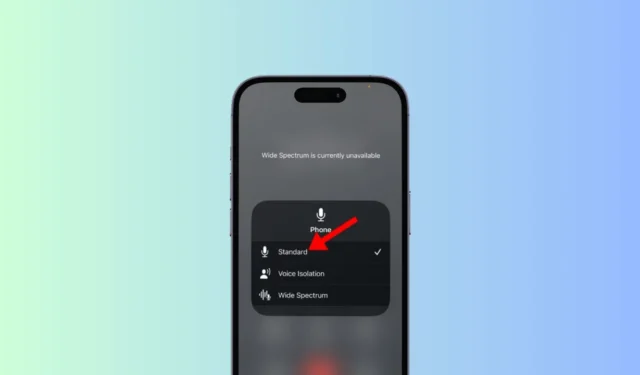
Obwohl iPhones ein ziemlich intelligentes Gerät sind und viele tragbare Tools ersetzen können, besteht ihr Hauptzweck darin, Anrufe zu tätigen und zu empfangen.
Moderne iPhones bieten Ihnen außerdem einige Funktionen, um das Anruferlebnis zu verbessern. Eine solche Funktion ist als Sprachisolation bekannt.
Wenn Sie gerade ein neues iPhone gekauft haben und nicht wissen, was Sprachisolierung ist, lesen Sie den Artikel weiter. Im Folgenden haben wir die Sprachisolierung besprochen und erklärt, wie Sie sie auf Ihrem iPhone aktivieren können.
Was ist Sprachisolation auf dem iPhone?
Voice Isolation ist im Grunde eine Funktion des iPhones, die die Sprachqualität während eines FaceTime- oder Telefonanrufs verbessert.
Sie haben auch etwas, das als Wide Spectrum bekannt ist und Umgebungsgeräusche ungefiltert lässt. Lassen Sie uns wissen, was die einzelnen Funktionen bei FaceTime oder Telefonanrufen bewirken.
Stimmisolierung:
Die Stimmisolierung ist im Grunde eine iPhone-exklusive Funktion, die maschinelles Lernen nutzt, um Ihre Stimme und den Hintergrundklang zu finden.
Bei der Differenzierung priorisiert es Ihre Stimme und blockiert Hintergrundgeräusche. Wenn Sie also nicht möchten, dass die andere Person Umgebungsgeräusche hört, können Sie die Sprachisolierung aktivieren.
Weites spektrum:
Wide Spectrum unterscheidet sich stark von Voice Isolation, da es verschiedene Arten von Hintergrundgeräuschen während eines Telefongesprächs erfassen soll.
Sie können das Wide Spectrum aktivieren, um Umgebungsgeräusche ungefiltert zu lassen. Dieser Modus ist besonders hilfreich, wenn Sie einen Lautsprecher verwenden und mehrere Personen im Raum in den Anruf hineinsprechen.
Standard:
Für iPhone-Telefonanrufe ist standardmäßig der Standardmodus eingestellt. Dieser Modus hat keinen Einfluss auf die Audioqualität des Anrufs, daher wird im Standardmodus keine Filterung angewendet.
Welche Geräte unterstützen Sprachisolation und Wide Spectrum?
Um Voice Isolation & Wide Spectrum nutzen zu können, benötigen Sie ein kompatibles Gerät. Hier ist die Liste der Geräte, die Voice Isolation und Wide Spectrum unterstützen:
- iPhone XR-, iPhone XS-Modelle und höher
- iPad (8. Generation) und höher
- Alle iPad Pro 11-Zoll-Modelle
- iPad Pro 12,9 Zoll (3. Generation) und höher
- iPad Air (3. Generation) und höher
- iPad mini (5. Generation) und höher
So aktivieren Sie die Sprachisolierung auf dem iPhone
Nachdem Sie nun wissen, was der Sprachisolationsmodus ist, möchten Sie ihn möglicherweise aktivieren. So können Sie in einfachen Schritten die Sprachisolationsfunktion auf Ihrem iPhone aktivieren.
1. Öffnen Sie zunächst das Kontrollzentrum , während Sie telefonieren. Sie können von der oberen rechten Ecke wischen, um das Kontrollzentrum zu öffnen.
2. Wenn das Kontrollzentrum geöffnet wird, tippen Sie auf den Mikrofonmodus .
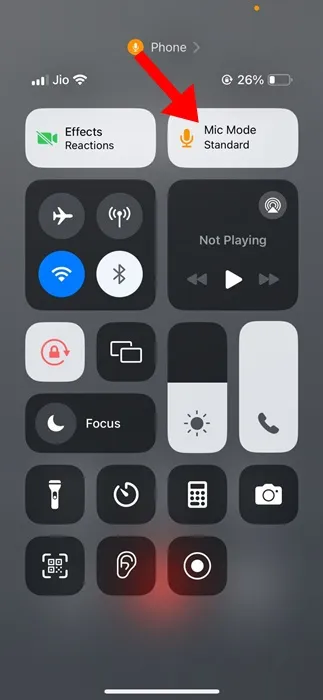
3. Wählen Sie im angezeigten Menü die Option Sprachisolation aus . Dadurch wird sofort die Sprachisolationsfunktion auf Ihrem iPhone aktiviert.
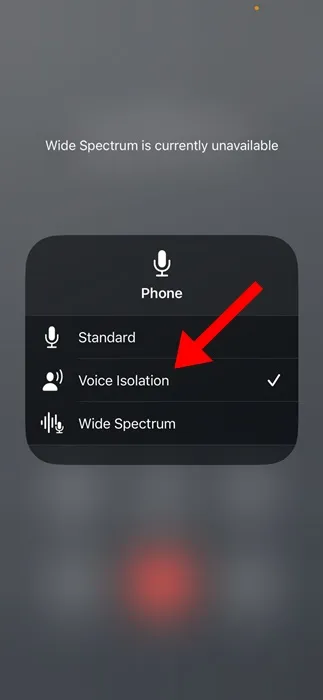
4. Wenn Sie möchten, dass der andere alle Arten von Umgebungsgeräuschen hört, können Sie das Wide Spectrum wählen.
Das ist es! So können Sie den Voice Isolation- oder Wide Spectrum- Modus auf Ihrem iPhone aktivieren, um die Audioqualität bei Anrufen zu verbessern.
Wie schalte ich die Sprachisolierung auf einem iPhone aus?
Das Deaktivieren der Sprachisolation ist auf einem iPhone ganz einfach. Öffnen Sie dazu das Kontrollzentrum auf Ihrem iPhone.
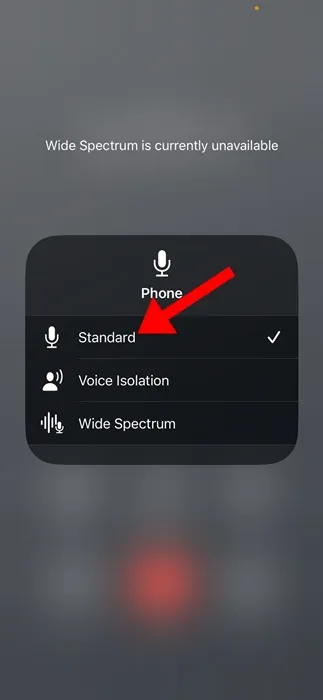
Wenn das Kontrollzentrum geöffnet wird, tippen Sie auf den Mikrofonmodus und wählen Sie „Standard“ aus . Der Standardmodus ist die Standardeinstellung des Mikrofons und deaktiviert die Sprachisolierung oder das breite Spektrum.
In dieser Anleitung wird erläutert, wie Sie Voice Isolation und Wide Spectrum auf einem iPhone aktivieren und verwenden. Lassen Sie uns wissen, wenn Sie weitere Hilfe beim Aktivieren des Mikrofonmodus auf einem iPhone benötigen.




Schreibe einen Kommentar